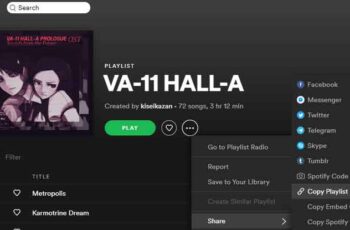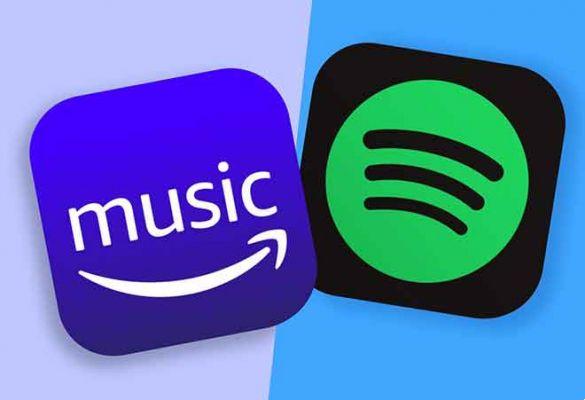Spotify es uno de los mejores servicios de transmisión de música disponibles, especialmente si te gustan los artistas menos conocidos. Por otro lado, nada arruina la música más rápido que las pausas frecuentes y el almacenamiento en búfer. Este problema es común en Spotify y los problemas pueden ser muchos, pero la buena noticia es que todos son fáciles de solucionar.
Si Spotify pausa una canción por sí solo e interrumpe su experiencia auditiva, esto es lo que debe hacer.
Desactivar el modo de ahorro de energía
Todos los dispositivos móviles tienen una opción de modo de bajo consumo que reduce la actividad de fondo para conservar la vida útil de la batería. En muchos casos, el modo de ahorro de energía detiene la actualización en segundo plano de las aplicaciones, deshabilita la llegada de correo y detiene las descargas. En otros casos, puede interferir con su transmisión de Spotify.
Si está escuchando Spotify con el modo de ahorro de energía habilitado, apáguelo. En un iPhone, esto es tan simple como deslizar hacia abajo desde la esquina superior derecha de la pantalla y tocar el ícono de la batería. También puede acceder al modo de bajo consumo yendo a ajustes > Batería > metodo a bajo consumo.
Los dispositivos Android manejan esto de manera un poco diferente. La configuración en los dispositivos Android se llama "Ahorro de batería". Para acceder, toque el icono ajustes y luego toque Ahorro de batería. Debería ver un cursor en algún lugar de la pantalla. Asegúrate de que esté configurado en la ubicación DESC.
Esta configuración puede interferir con Spotify en cualquier dispositivo, ya sea un teléfono o una tableta. Si nota que Spotify sigue deteniéndose mientras escucha música, intente desactivar el modo de ahorro de energía y asegúrese de tener suficiente carga.
Desactivar el modo de ahorro de datos
Spotify tiene un modo de ahorro de datos incorporado que reduce la cantidad de datos que usa la aplicación cuando se transmite a través de redes celulares. Este modo puede interferir potencialmente con la calidad de reproducción y provocar pausas en Spotify.
Para ingresar al modo de ahorro de datos, toque el ícono de ajustes en la esquina superior derecha de la pantalla, luego toque Ahorro de datos de la lista. Asegúrese de que el control deslizante esté configurado en DESC.
Reinicia tu dispositivo
Una de las formas más sencillas de solucionar la pausa de Spotify por sí sola es restablecer el dispositivo. Puede reiniciar un dispositivo o seleccionar reanudar desde el menú Inicio de su computadora, pero a menudo es mejor apagar completamente el dispositivo durante al menos 15 segundos antes de reiniciarlo.
Esta operación borra todos los datos almacenados en la memoria temporal y es una de las formas más recomendadas para corregir problemas como este. Después de 15 segundos, vuelva a encender su dispositivo e intente Spotify nuevamente.
Actualiza tu dispositivo
Hay momentos en que Spotify no funciona correctamente después de una actualización, especialmente después de las actualizaciones del sistema operativo. Asegúrese de mantener su teléfono completamente actualizado con la última versión del sistema operativo.
Una opción es habilitar las actualizaciones automáticas. Otra es verificar manualmente si hay una actualización disponible actualmente. Para hacer esto en iOS, vaya a Ajustes > General > Actualización de software. En Android, vaya a Configuración, seleccione Actualizaciones del sistema y seleccione Buscar actualizaciones del sistema.
Cerrar sesión en la aplicación en cualquier lugar
Varios usuarios de Spotify han informado que cerrar sesión en sus cuentas en cada dispositivo antes de volver a iniciar sesión puede solucionar problemas con la detención y pausa de la transmisión de Spotify por sí sola.
Para hacer esto, vaya a la página de descripción general de su cuenta. Una vez en esta página, desplácese hacia abajo y seleccione el botón salir a cualquier parte. Una vez hecho esto, deberá iniciar sesión en su cuenta nuevamente.
Tenga en cuenta que esta opción no incluye los dispositivos asociados de Spotify, por lo que no lo desconectará de sus dispositivos PlayStation o Sonos.
Si su cuenta de Spotify está en uso en algún otro dispositivo, puede ocurrir una reproducción entrecortada. Al cerrar sesión en su cuenta desde todos los dispositivos, también eliminará la posibilidad de que otro usuario pueda tener acceso no autorizado a su cuenta.
Conectarse o desconectarse de WiFi
Spotify te permite elegir entre múltiples niveles de calidad para transmitir tu música.
El nivel de entrada para la música es de 160 kbps y requiere velocidades de carga y descarga de 384 kbps. El siguiente nivel es de 320 kbps y requiere velocidades de carga y descarga de 512 kbps. Para una transmisión de calidad sin pérdidas, necesita al menos 2 Mbps en la parte inferior y 0,5 Mbps en la parte superior.
Estas velocidades deben permanecer en este nivel o más consistentemente o la calidad de su música fallará, lo que a menudo resultará en pausas. En muchos casos, 3G no es suficiente para una calidad sin pérdidas.
Si está transmitiendo música con la mayor calidad posible y no obtiene los resultados deseados, intente conectarse a WiFi. Si eso no es posible, reduzca la calidad de su transmisión. También debe asegurarse de que Spotify no intente transmitir automáticamente en una calidad superior a la que es capaz de hacer.
Para hacer esto, abra Spotify y toque el ícono de ajustes en la esquina superior derecha de la pantalla. Tocar Calidad de la música y mira debajo del encabezado en streaming. De forma predeterminada, se seleccionará Automático. Elija entre Bajo, Normal, Alto y Extra Alto. Si su aplicación falla con frecuencia, seleccione Baja o Normal.
Reinstalar Spotify
Si ha probado estos otros métodos y no le funcionan, elimine Spotify de su dispositivo. En una computadora, esto significa desinstalar el programa. En un teléfono, elimina la aplicación. Elimine todos los rastros de Spotify y luego descargue la aplicación nuevamente.
Pueden ocurrir errores durante la instalación que podrían causar problemas de reproducción. Al eliminar la aplicación y volver a instalarla, puede trabajar con una instalación nueva y actualizada.
Revisa tus AirPods
Si está utilizando auriculares Bluetooth, asegúrese de que ninguna de las configuraciones afecte su experiencia. Por ejemplo, los AirPods de Apple pausarán la canción si se quita uno de la oreja. Si su dispositivo Bluetooth no funciona correctamente, es posible que Spotify esté en pausa.
Para comprobar esto, escuche algunas canciones sin auriculares y luego escúchelas con auriculares. Si Spotify solo se detiene cuando usa auriculares, es una buena señal de que algo anda mal con su dispositivo Bluetooth.
Para leer más:
- Cómo desconectar Spotify de Alexa
- Cómo eliminar la cuenta de Spotify
- Cómo escuchar Spotify sin conexión en dispositivos móviles y Windows 10
- Asistente de Google: cómo controlar tu Chromecast con tu voz para ver Netflix, YouTube, Spotify y...
- Cómo descargar e instalar Spotify en Chromebook